- Συγγραφέας Jason Gerald [email protected].
- Public 2023-12-16 11:05.
- Τελευταία τροποποίηση 2025-01-23 12:15.
Αυτό το wikiHow σας διδάσκει πώς να διαχωρίσετε μια εικόνα από το φόντο της στο Microsoft Paint χρησιμοποιώντας έναν υπολογιστή. Το χρώμα μπορεί να διαχωρίσει το χρώμα φόντου μιας εικόνας εάν είναι μονόχρωμο και μπορείτε να το μετακινήσετε σε άλλη εικόνα. Ωστόσο, δεν μπορείτε να αποθηκεύσετε μια εικόνα με διαφανές φόντο και η διαφανής περιοχή θα γίνει λευκή όταν αποθηκευτεί η εικόνα.
Βήμα
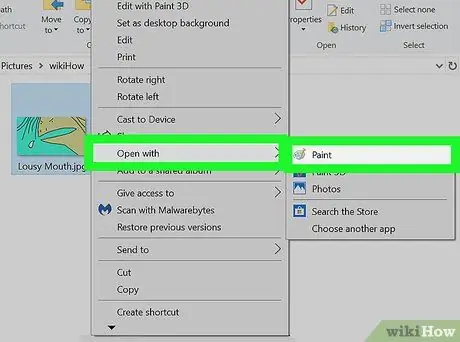
Βήμα 1. Ανοίξτε την εικόνα στο Microsoft Paint
Κάντε δεξί κλικ στο αρχείο εικόνας και τοποθετήστε το δείκτη του ποντικιού πάνω του Ανοιγμα με, και επιλέξτε Χρώμα στη λίστα εφαρμογών.
Επιλέξτε μια φωτογραφία με μονόχρωμο ή λευκό φόντο
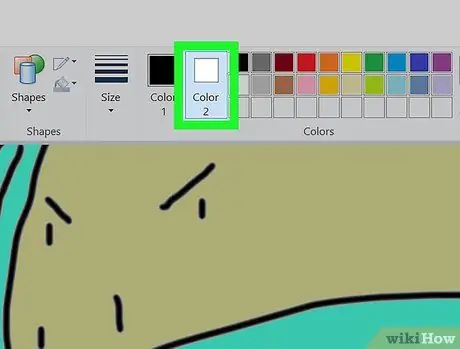
Βήμα 2. Επιλέξτε Χρώμα 2 στη γραμμή εργαλείων
Εδώ πρέπει να επιλέξετε το χρώμα φόντου της εικόνας ως "Χρώμα 2".
Για παράδειγμα, εάν το χρώμα φόντου της εικόνας είναι λευκό, ορίστε το "Χρώμα 2" στον ίδιο λευκό τόνο
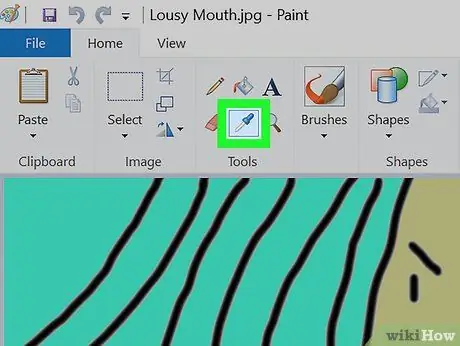
Βήμα 3. Κάντε κλικ στο Eyedropper Tool στη γραμμή εργαλείων
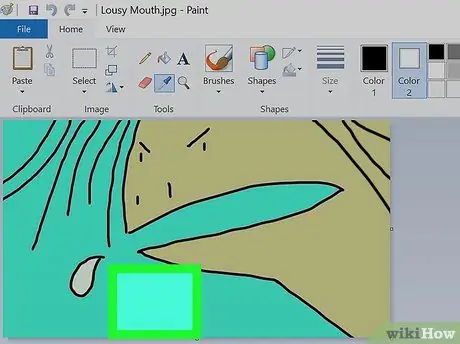
Βήμα 4. Κάντε κλικ στο φόντο της εικόνας
Αυτό θα κάνει την επιλογή "Χρώμα 2" το φόντο της εικόνας. Τώρα μπορείτε να διαχωρίσετε την εικόνα από το χρώμα φόντου.
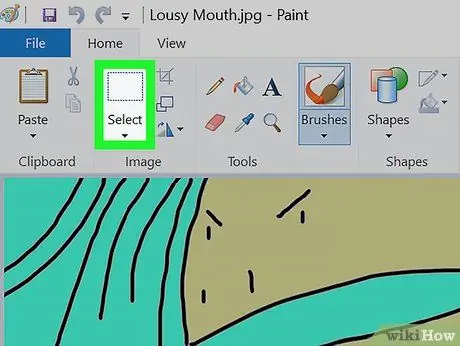
Βήμα 5. Κάντε κλικ στο μενού Επιλογή στη γραμμή εργαλείων
Είναι στην επάνω αριστερή γωνία. Θα ανοίξει ένα αναπτυσσόμενο μενού.
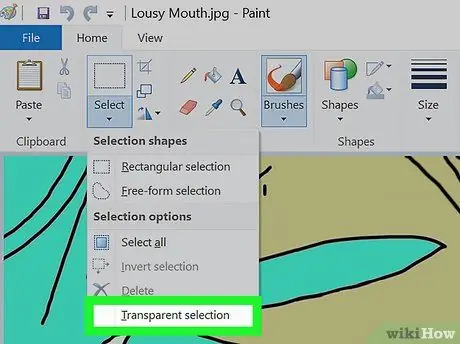
Βήμα 6. Κάντε κλικ στην επιλογή Διαφανής επιλογή στο μενού
Η επιλογή "Διαφανής επιλογή" θα είναι ενεργή σε όλα τα μέρη που είναι επενδεδυμένα με επιλογή και τοποθετήστε ένα σημάδι ελέγχου δίπλα του, στο μενού.
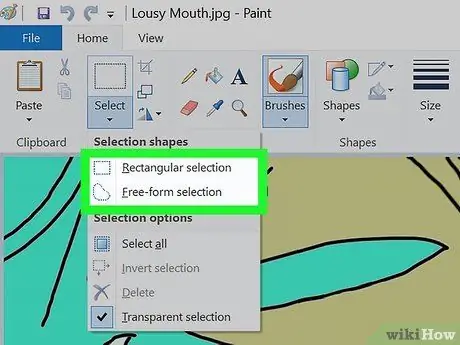
Βήμα 7. Επιλέξτε την ορθογώνια επιλογή ή Επιλογή ελεύθερης μορφής.
Μπορείτε να βρείτε αυτήν την επιλογή στο μενού Επιλέγω.
Μπορείτε να χρησιμοποιήσετε οποιοδήποτε από τα εργαλεία στη λειτουργία "Διαφανής επιλογή", ανάλογα με την περιοχή που θέλετε να περιγράψετε
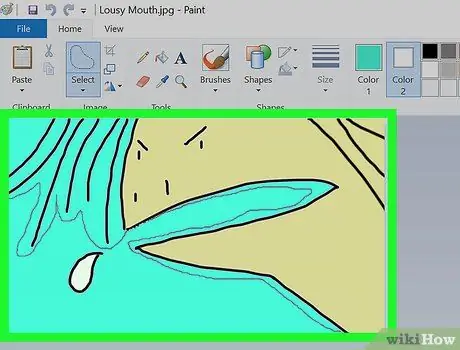
Βήμα 8. Δώστε ένα περίγραμμα επιλογής στην εικόνα που θέλετε να διαχωρίσετε από το φόντο
Πατήστε παρατεταμένα το αριστερό κουμπί του ποντικιού και μετακινηθείτε στην εικόνα.
Θα εμφανιστεί ένα μαύρο περίγραμμα, αλλά θα εξαφανιστεί όταν αφήσετε το ποντίκι
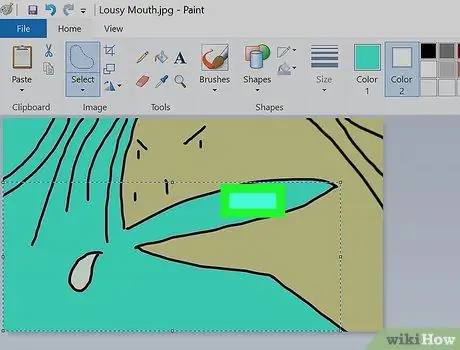
Βήμα 9. Κάντε δεξί κλικ στην περιοχή στην οποία έχει δοθεί το περίγραμμα επιλογής
Μια διακεκομμένη γραμμή που σχηματίζει ένα πλαίσιο θα εμφανιστεί γύρω από την επιλεγμένη περιοχή.

Βήμα 10. Επιλέξτε Αποκοπή ή Αντιγράψτε στο μενού δεξιού κλικ.
Τα πεδία με διαφανές περίγραμμα επιλογής θα αντιγραφούν στο πρόχειρο.
Η επιλεγμένη εικόνα θα διαχωριστεί από το φόντο
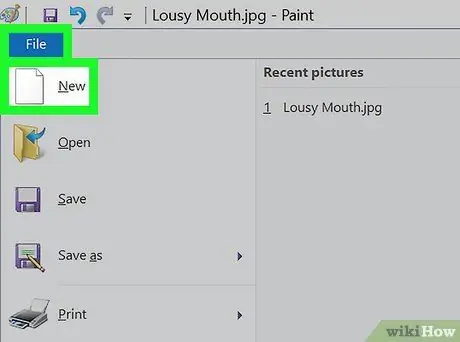
Βήμα 11. Ανοίξτε μια νέα εικόνα στο Paint
Μπορείτε να μετακινήσετε την αντιγραμμένη εικόνα εδώ.
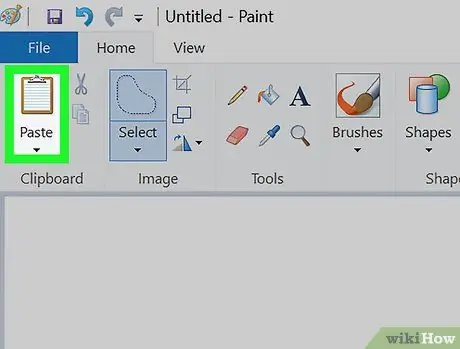
Βήμα 12. Επικολλήστε την αντιγραμμένη εικόνα
Κάντε δεξί κλικ στη νέα εικόνα και επιλέξτε Επικόλληση Το Η αντιγραμμένη εικόνα θα επικολληθεί σε μια νέα εικόνα με το προηγούμενο διαφανές φόντο.






